Personalización completa: mira cómo personalizar la pantalla de inicio del Galaxy S23 con One UI 5.1
Con la nueva versión del sistema operativo de Samsung, One UI 5.1, es aún más fácil personalizar tu smartphone. La nueva serie Galaxy S23 ya viene con la última versión del software instalada y, por lo tanto, es posible configurar el protector de pantalla para exhibir información, como la hora en más de una zona, la lista de citas del día o incluso una imagen.
En solo unos pocos pasos, puedes definir exactamente lo que deseas que se muestre en el protector de pantalla de tu smartphone, que aparece automáticamente mientras tu teléfono está cargándose o se encuentra con la pantalla apagada. Consulta a continuación cómo personalizar la función.
Para comenzar, abre la Configuración de tu smartphone y selecciona “Pantalla”. Luego, desplázate hacia la parte inferior de la página y haz clic en “Protector de pantalla”.

Podes elegir entre colores, fotos, marco o tabla de fotos. El primero te mostrará un espectáculo de diferentes colores, como se muestra a continuación.

El segundo, Fotos, te permite elegir imágenes de una galería o álbum específico, como cámara o Quick Share, que aparecerán en pantalla completa en tu Galaxy S23. Simplemente hay que hacer clic en el símbolo de configuración al lado.

Si seleccionas un marco de imagen, la diferencia ocurre en el modo de visualización de las fotos que, en esta ocasión, aparecen en su tamaño original, en vertical, horizontal o incluso cuadrada, con un marco negro a su alrededor.

Finalmente, la tabla de imagen es la opción que presenta un conjunto de fotos a la vez, en estilo collage. Acá, incluso podes reorganizar las fotos en la pantalla en las posiciones que prefieras. ¡Super divertido!

Otra opción es configurar el “Always On Display”, que exhibe un reloj y las notificaciones cuando el smartphone no está en uso, incluso cuando está desconectado del cargador. Para eso, volvé a los ajustes y, un poco más abajo de la opción “Pantalla”, encontrarás “Pantalla de bloqueo”.

Hacé clic en “Always On Display”, activa la función, luego seleccioná la que más te guste para la exhibición del reloj y las notificaciones: pulsar para mostrar, mostrar siempre, mostrar según programa o mostrar con las notificaciones nuevas.

¡Después de ese paso viene la parte más genial! Hacé clic en “Estilo de reloj” y personaliza su visualización. Podes elegir la exhibición de más de una zona horaria, formatos específicos y diferentes colores.

Y cuando toca “Reloj de imagen”, aparecen muchas más opciones divertidas para vos. Acá, podes elegir entre adhesivos, emoji AR (un emoji de ti mismo) o bitmoji, que ofrece stickers con tu emoji personalizado resaltado.

Luego tenemos opciones de fotos de tu galería o incluso temas comprados en la tienda Galaxy Themes.
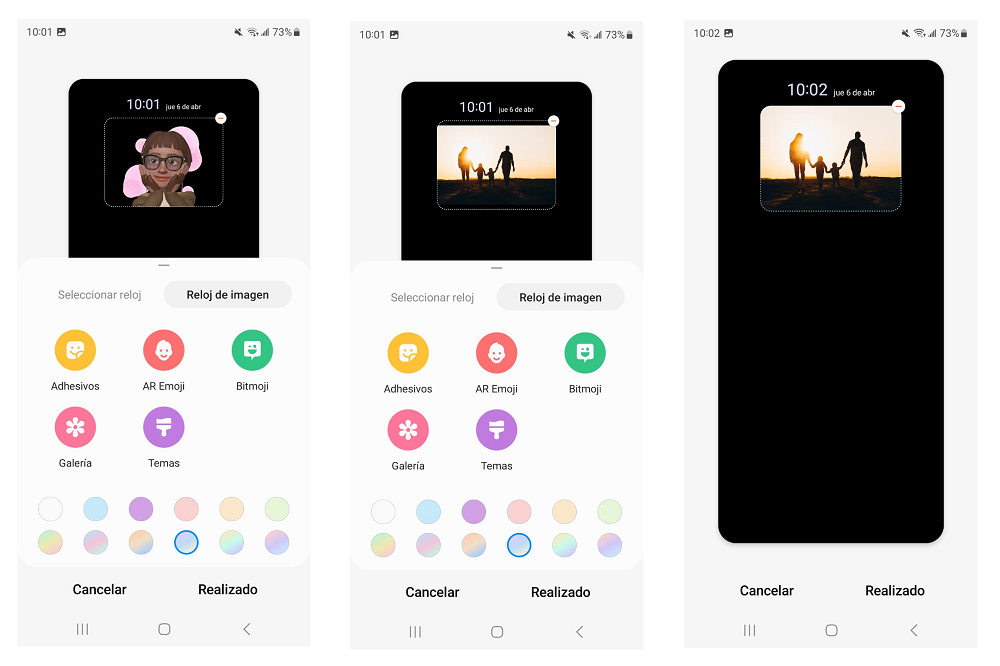
Fotos de la galería
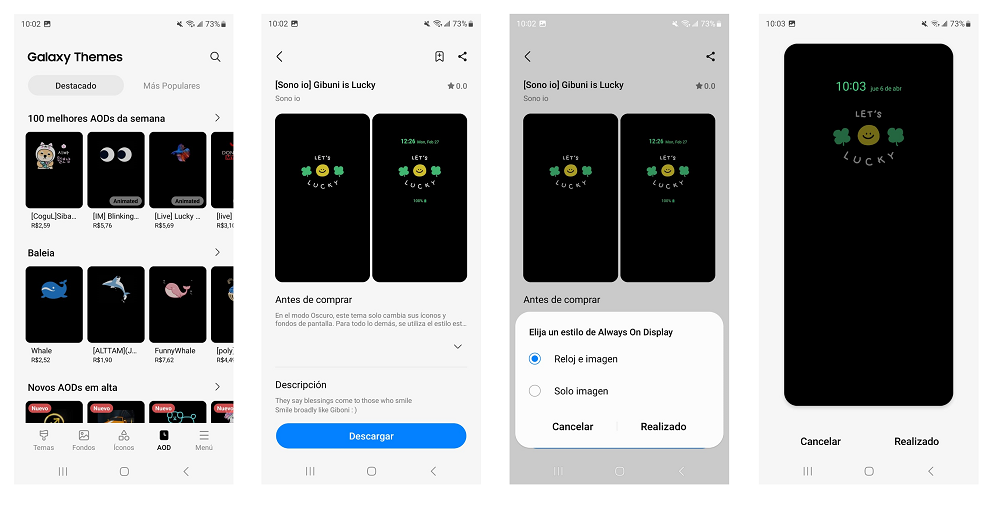
Galaxy Themes
Todos los formatos y personalizaciones aparecen justo debajo del reloj, según la forma de visualización que selecciones: toca para mostrar, mostrar siempre, mostrar según lo programado o mostrar para recibir notificaciones nuevas.

¿Te gustó? ¡Probalo en tu Galaxy S23 y hacé que tu smartphone sea aún más a tu manera!
Productos > Celulares y accesorios
Para cualquier tema relacionado con servicio al cliente, por favor ingresar a samsung.com/ar/support para recibir asistencia.
Para cualquier pedido relevante a medios, por favor contactar a prensa@samsungargentina.com.